WPS PPT如何关闭自动播放音乐? |
您所在的位置:网站首页 › wps怎么设置音乐停止自动播放 › WPS PPT如何关闭自动播放音乐? |
WPS PPT如何关闭自动播放音乐?
|
我们在使用wps PPT进行幻灯片的制作的时候,会进行一些背景音乐的添加,这样可以给制作的幻灯片添加一个比较舒缓的氛围,但是有的小伙伴添加了背景音乐之后,发现背景音乐会随着你播放的幻灯片进行自动播放,小伙伴们想要将这种自动播放音乐的功能关闭掉,但是不知道在哪里关闭,其实我们可以直接在音频工具的工具栏中进行设置即可,将自动播放改为单击,并且再将循环播放功能取消掉就好了,非常的简单,下方是关于如何使用WPS PPT关闭音乐播放的具体操作方法,如果你需要的情况下可以看看方法教程,希望对大家有所帮助。 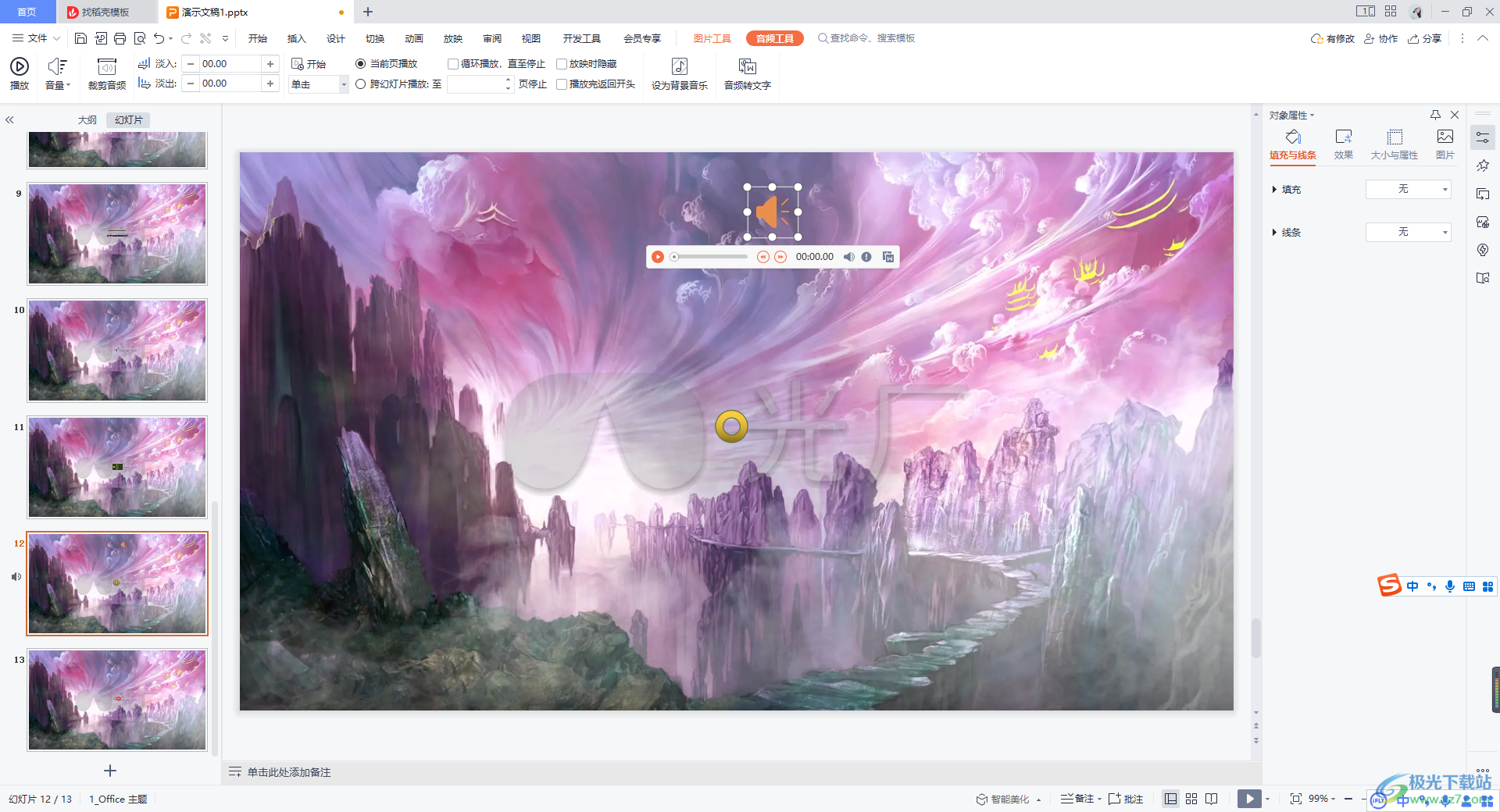 方法步骤 方法步骤1.首先将我们需要进行编辑的WPS PPT打开,之后我们先将自己需要的音频文件导入进来,点击【插入】选项,再将【音频】的下拉按钮点击打开,选择【嵌入音频】。 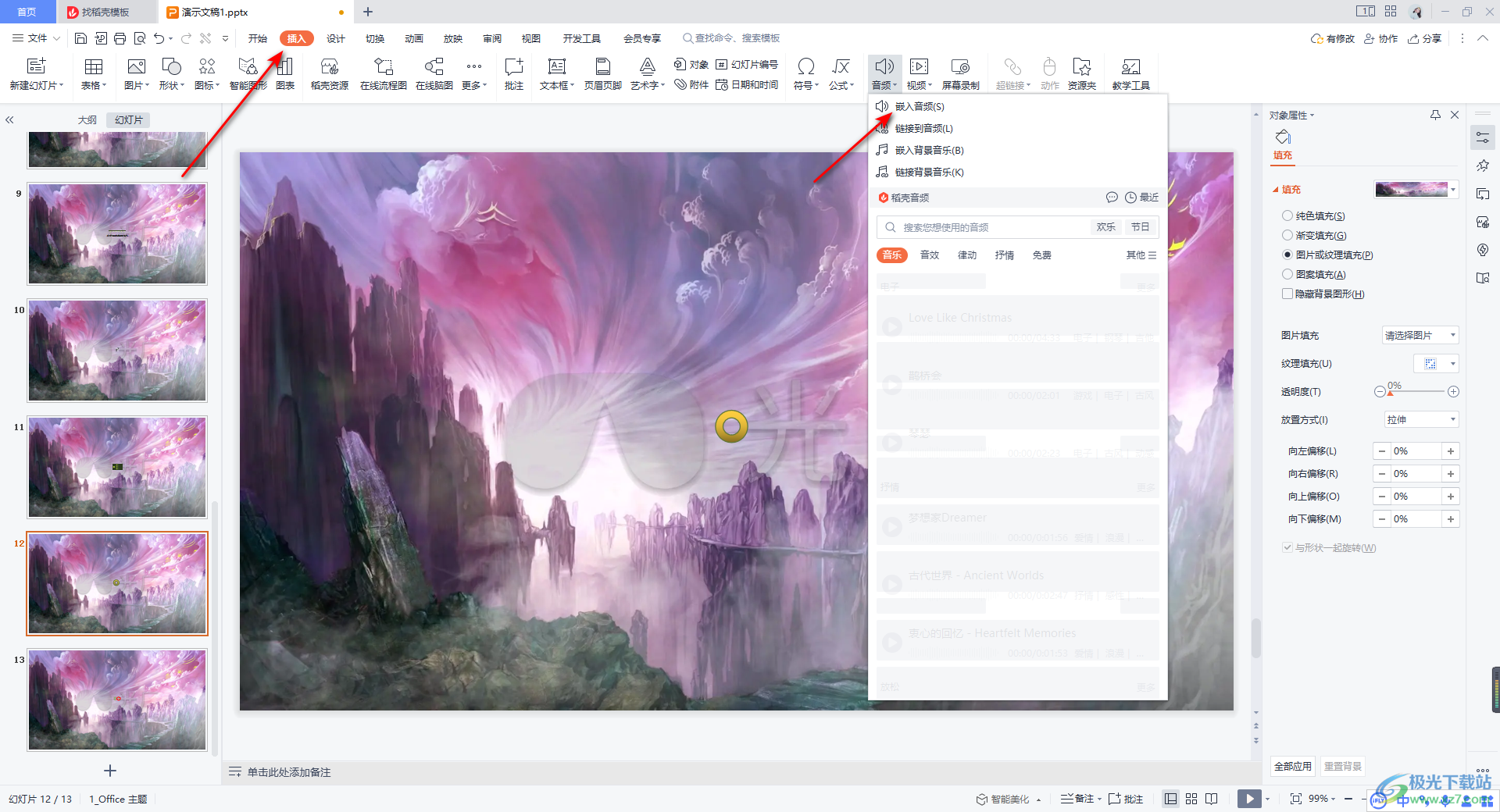 2.在打开的窗口中,你需要将自己想要导入的背景音乐文件选中,之后点击右下角的打开按钮进行添加。 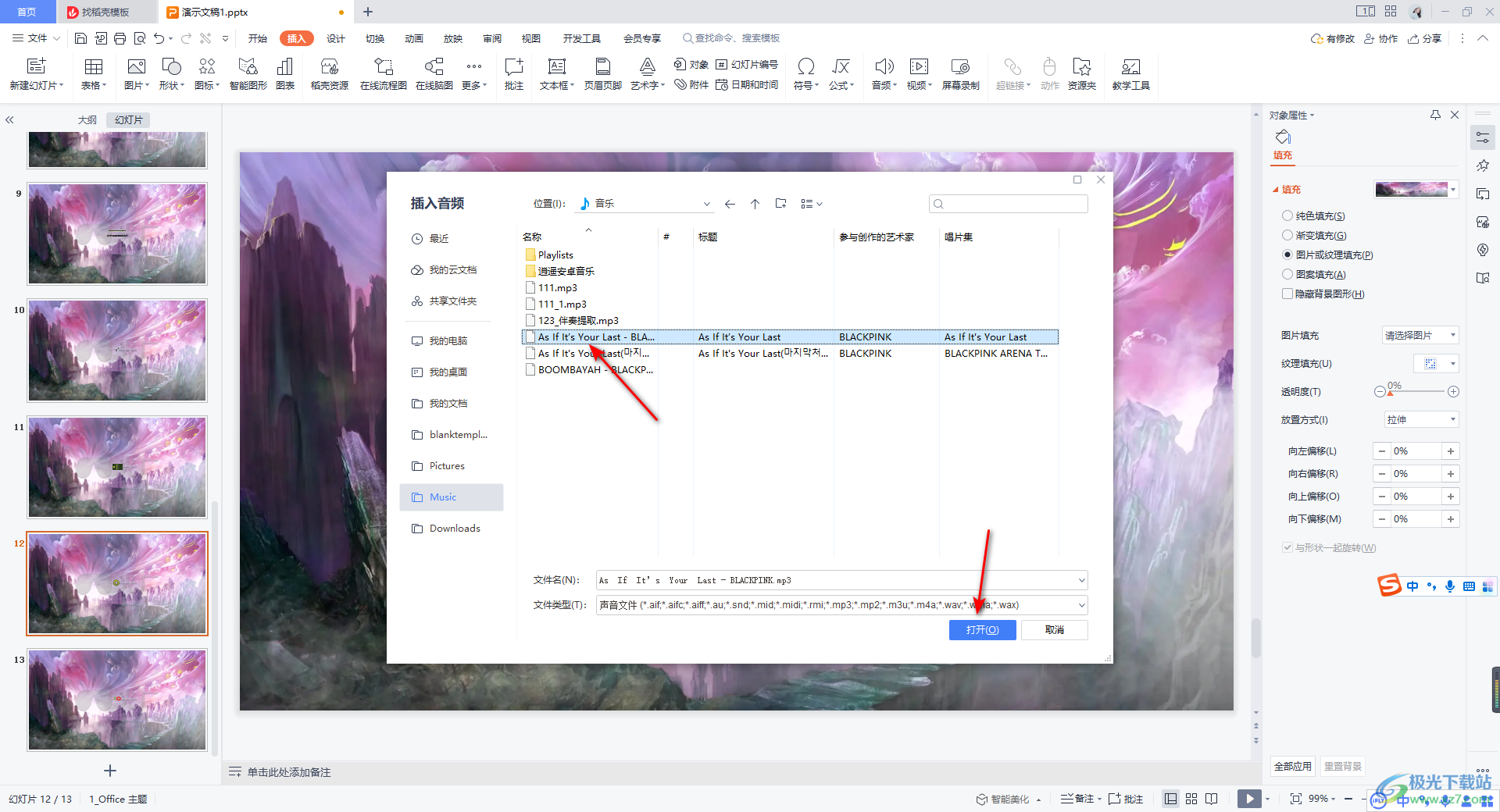 3.随后你就会看到我们的背景音乐添加到幻灯片中了,添加的背景音乐会以喇叭的图标来显示出来的。 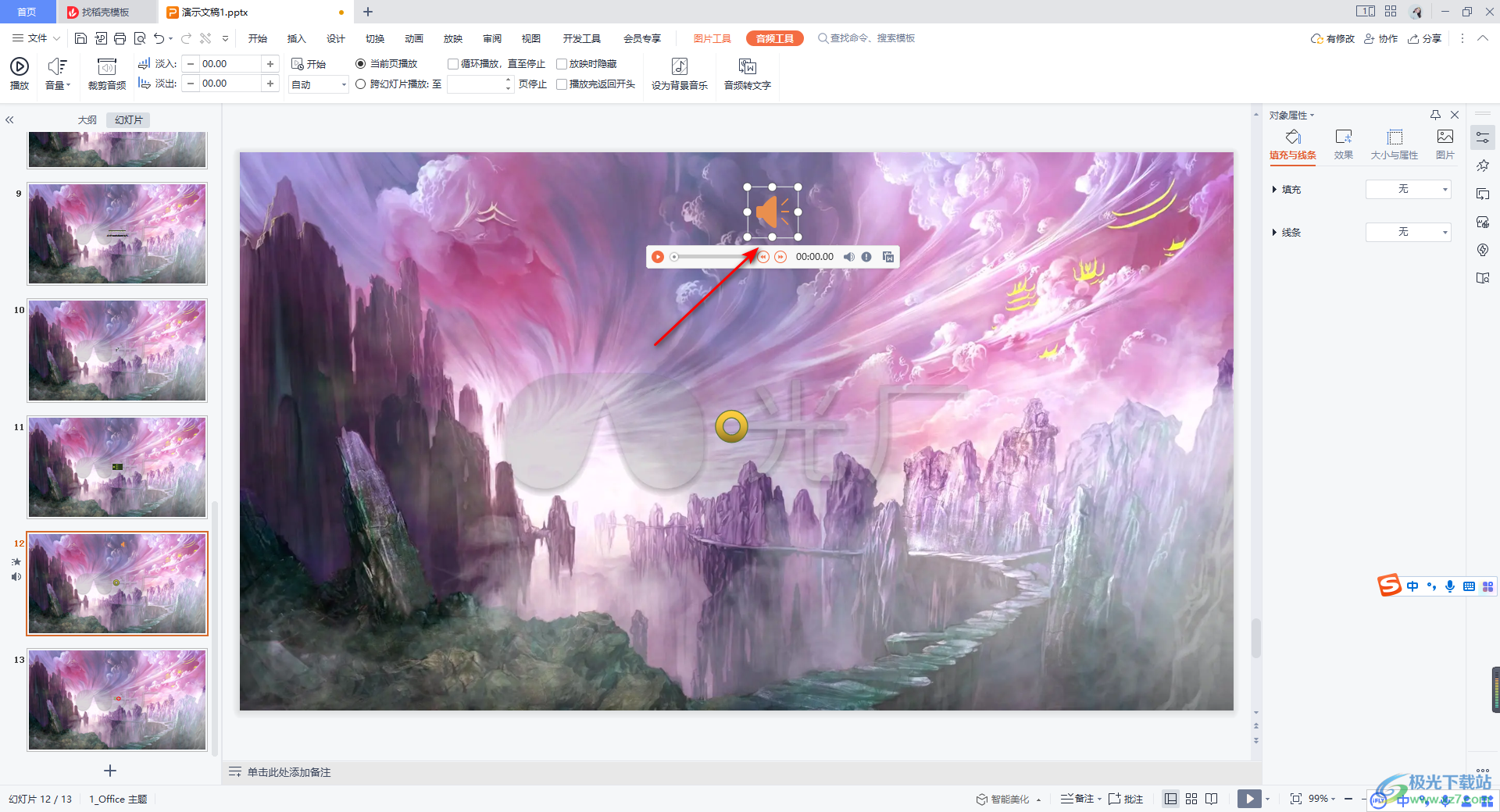 4.如果想要将自动播放背景音乐取消掉的话,那么我们点击一下喇叭图标,在页面上方的【音频工具】选项卡下将【自动】的下拉按钮点击打开,选择【单击】即可。 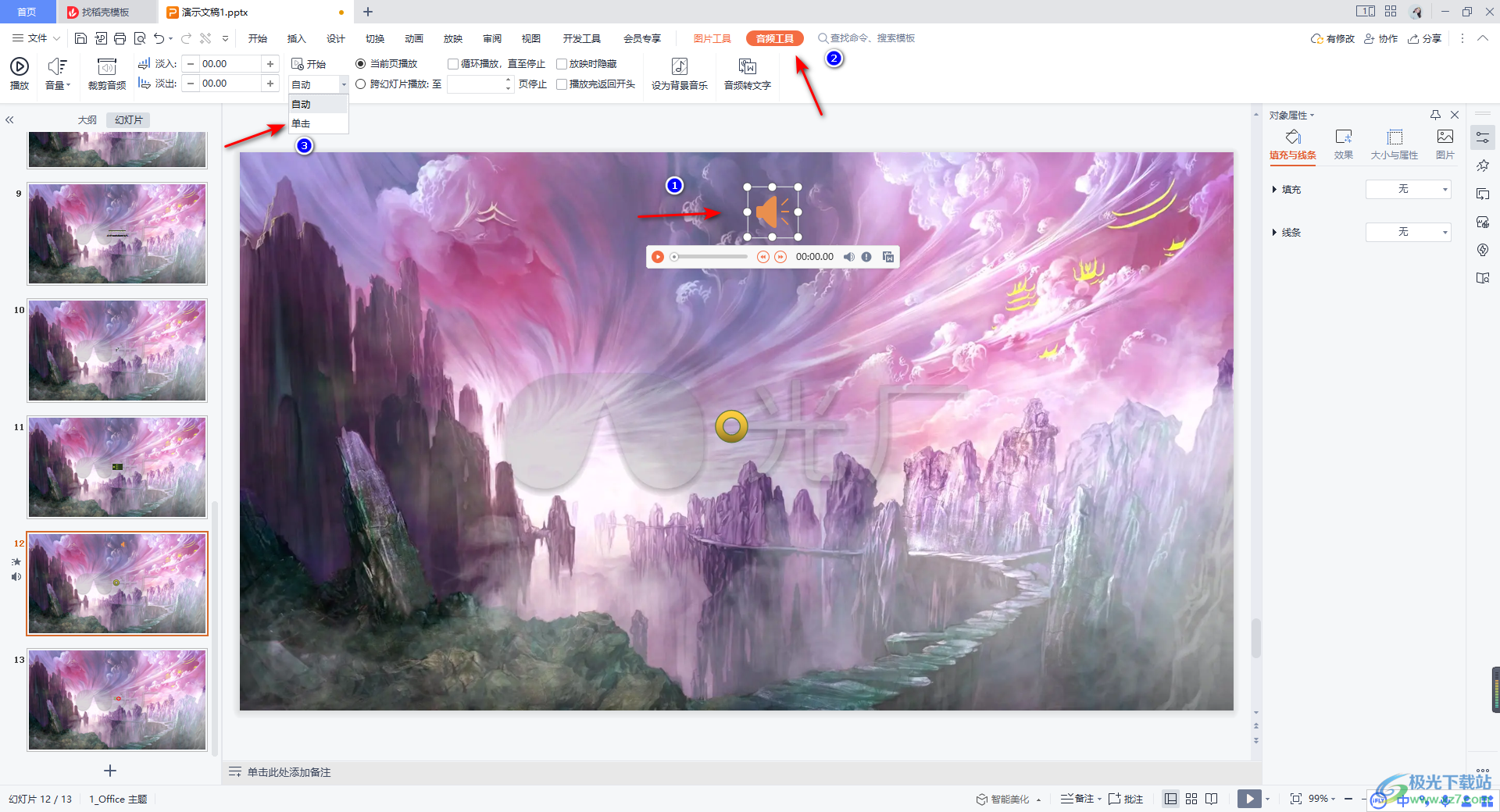 5.之后我们再将【循环播放,直至停止】这个选项进行取消勾选,之后再将【当前页播放】选项点击勾选就好了。 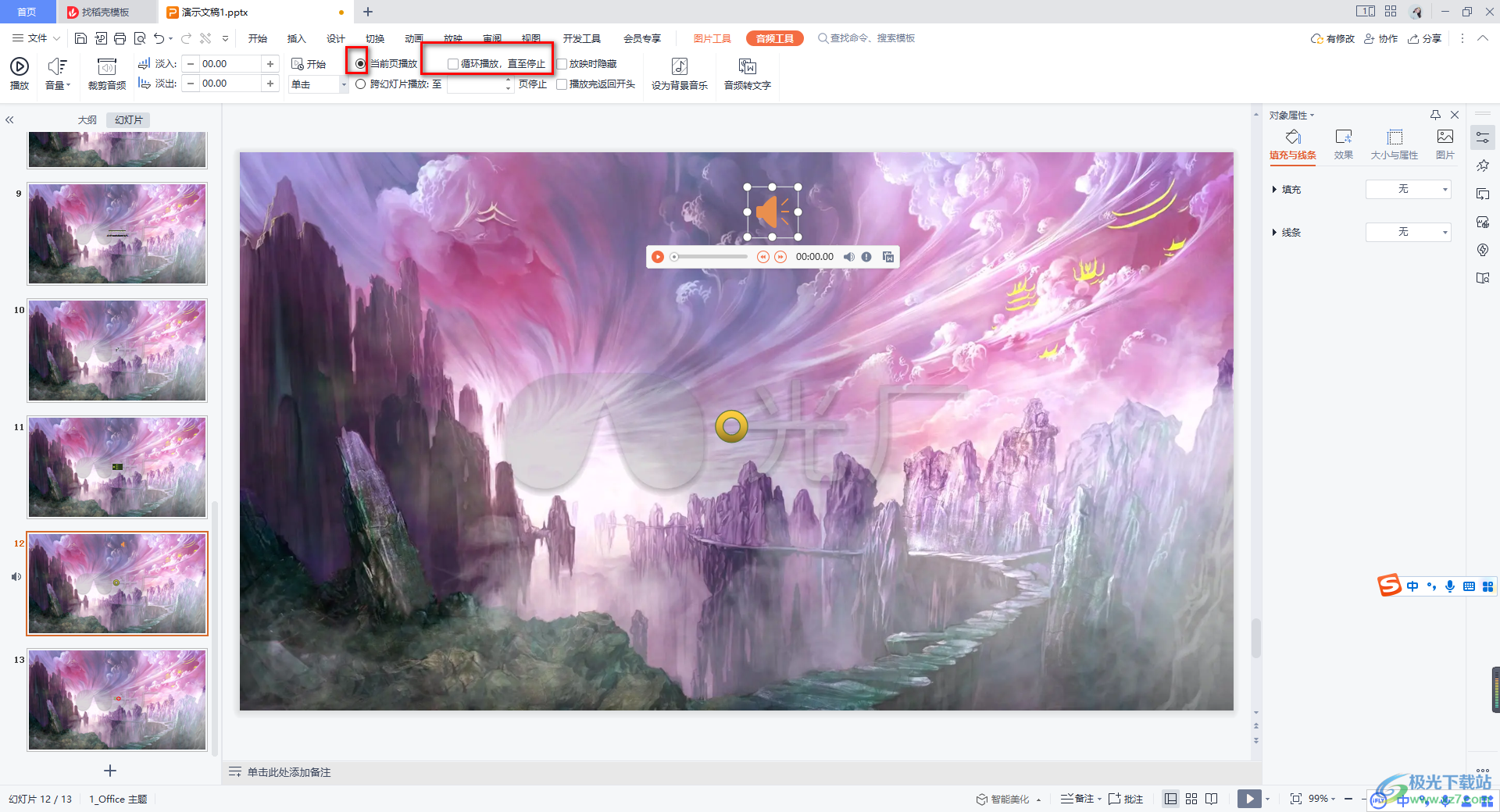 以上就是关于如何使用WPS PPT关闭音乐自动播放的具体操作方法,我们在使用WPS PPT进行制作幻灯片的过程中,需要添加音频文件的情况,如果你不想要让自己添加的音频文件自动播放,那么你可以按照上述方法将其关闭就好了,感兴趣的话可以操作试试。  wps office 2022最新版 大小:176.00 MB版本:v11.1.0.10214 官方版环境:WinAll 进入下载 |
【本文地址】
今日新闻 |
推荐新闻 |